如何在 Outlook 中將一封或多封郵件匯出到 Excel 文件?(2025 更新)
從 Outlook 匯出郵件到 Excel 是備份、共享或分析您的郵件的便捷方法。無論您是要匯出幾封郵件還是整個文件夾,本指南涵蓋了內置的 Outlook 方法以及使用 Kutools for Outlook 的增強選項,這是一個簡化 Outlook 任務的強大插件。
使用 Outlook 將多封郵件匯出到單一 Excel (CSV) 文件
使用 Kutools for Outlook 將郵件匯出為單獨的 Excel 文件![]()
使用 Outlook 將多封郵件匯出到單一 Excel (CSV) 文件
Outlook 內建的匯入/匯出功能讓您可以將特定文件夾中的郵件匯出到 CSV 文件,該文件可以輕鬆在 Excel 中打開。
1. 點擊「檔案」>「開啟與匯出」>「匯入/匯出」。
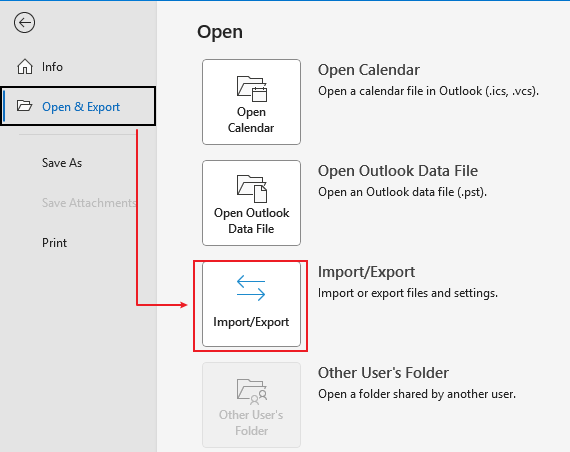
2. 在匯入和匯出精靈中,點擊「匯出到檔案」,然後點擊「下一步」。
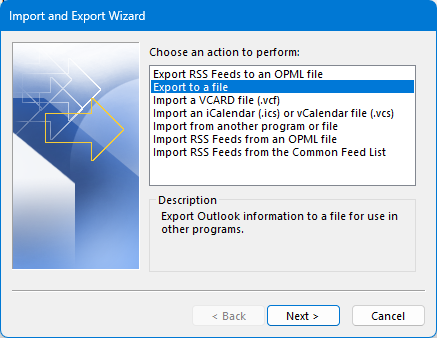
3. 點擊「逗號分隔值」,然後再次點擊「下一步」。
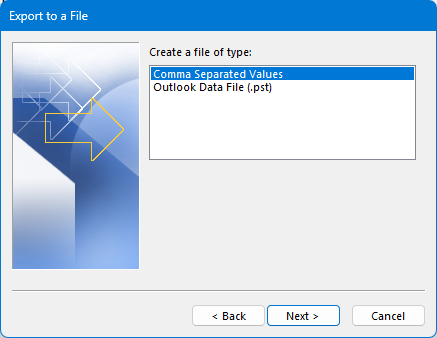
4. 選擇要匯出郵件的文件夾,點擊「下一步」。
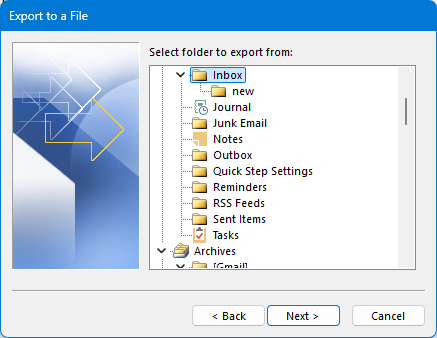
5. 點擊「瀏覽」選擇一個文件夾並命名文件,點擊「確定」。然後點擊「下一步」。
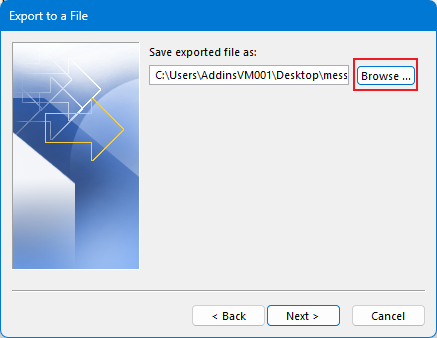
6. 點擊「完成」。
提示:如果「完成」按鈕是灰色的,請確保檢查是否勾選了「從文件夾匯出電子郵件訊息」的選項。
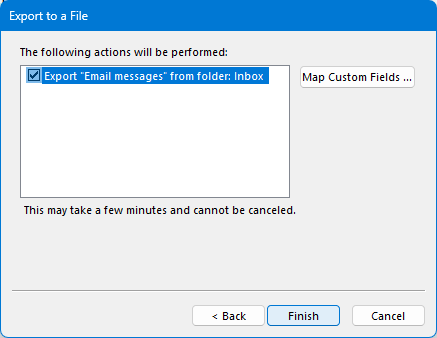
完成後,您的郵件數據將保存為 CSV 文件。您可以在 Excel 中打開它,如有需要,使用「檔案」>「另存為」將其轉換為 Excel 工作簿 (.xlsx)。
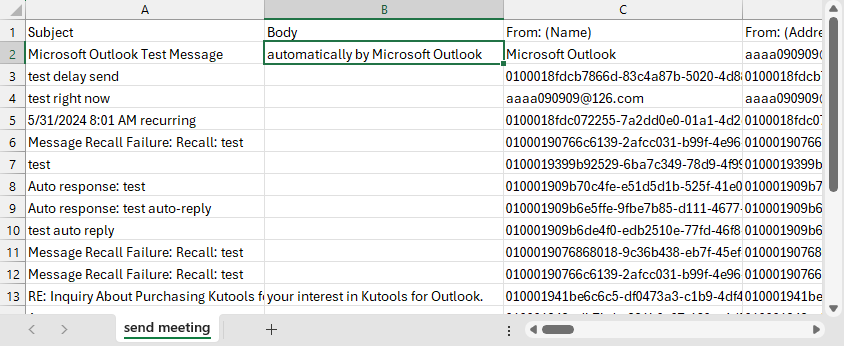
使用 Kutools for Outlook 將郵件匯出為單獨的 Excel 文件
使用上述方法,所有郵件都被擠到一個 Excel 文件中,可能看起來不太理想。但是,如果您有「Kutools for Outlook」,您可以使用「保存選中的郵件為多種格式文件」功能將一封或多封郵件保存為單獨的 Excel 文件。
1. 選擇要匯出到單獨 Excel 文件的郵件,點擊「Kutools」>「批量處理」>「保存選中的郵件為多種格式文件」。
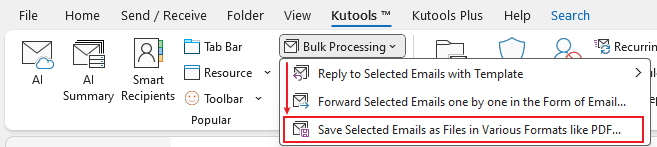
2. 在「將郵件保存為其他文件」對話框中,選擇一個路徑保存新文件,並勾選「Excel 格式」選項。
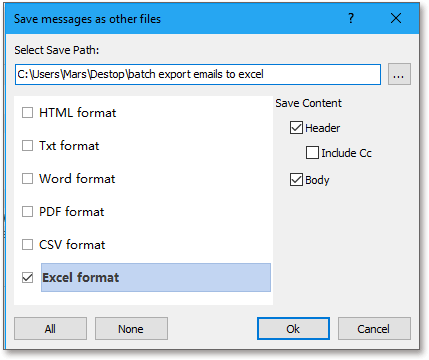
3. 點擊「確定」,選定的郵件將被匯出為單獨的 Excel 文件。
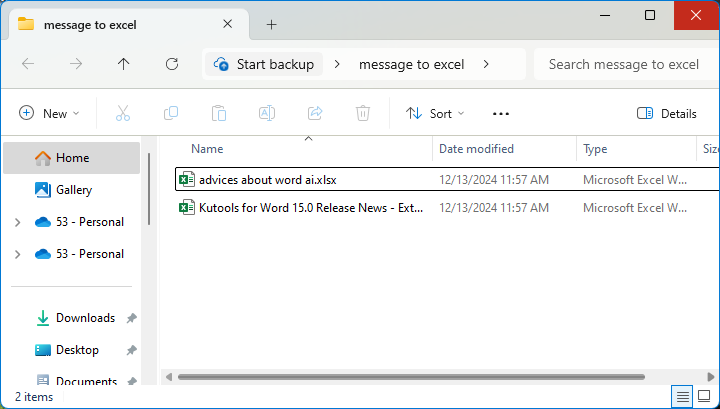
為什麼選擇 Kutools for Outlook?
Kutools 提升您的生產力,擁有超過 70 種專為日常 Outlook 使用者設計的進階工具:
- 📨 自動抄送密送、自動轉發和郵件排程
- 📁 強大的郵件匯出工具(Excel、PDF、HTML 等)
- 🔁 重複郵件和聯絡人移除
- 📎 進階附件管理器
- 📊 一鍵生成報告
- 🎁 永久免費計劃可用 – 立即下載 Kutools for Outlook
最佳辦公室生產力工具
最新消息:Kutools for Outlook 推出免費版本!
體驗全新 Kutools for Outlook,超過100項精彩功能!立即下載!
🤖 Kutools AI :採用先進的AI技術輕鬆處理郵件,包括答覆、摘要、優化、擴充、翻譯及撰寫郵件。
📧 郵件自動化:自動回覆(支援POP及IMAP) / 排程發送郵件 / 發送郵件時根據規則自動抄送密送 / 自動轉發(高級規則) / 自動添加問候語 / 自動分割多收件人郵件為個別郵件 ...
📨 郵件管理:撤回郵件 / 根據主題等方式阻止詐騙郵件 / 刪除重複郵件 / 高級搜索 / 整合文件夾 ...
📁 附件專業工具:批量保存 / 批量拆離 / 批量壓縮 / 自動保存 / 自動拆離 / 自動壓縮 ...
🌟 介面魔法:😊更多精美與酷炫表情符號 /重要郵件來臨時提醒 / 最小化 Outlook 而非關閉 ...
👍 一鍵便利:帶附件全部答復 / 防詐騙郵件 / 🕘顯示發件人時區 ...
👩🏼🤝👩🏻 聯絡人與日曆:從選中郵件批量添加聯絡人 / 分割聯絡人組為個別組 / 移除生日提醒 ...
以您偏好的語言使用 Kutools,支援英語、西班牙語、德語、法語、中文及超過40種其他語言!
只需點擊一次,即可立即解鎖 Kutools for Outlook。別等了,現在下載提升您的工作效率!


🚀 一鍵下載 — 獲取全部 Office 插件
強力推薦:Kutools for Office(5合1)
一鍵下載五個安裝程式,包括 Kutools for Excel, Outlook, Word, PowerPoint及 Office Tab Pro。 立即下載!
- ✅ 一鍵便利:一次操作即可下載全部五套安裝包。
- 🚀 隨時處理任何 Office 任務:安裝您需求的插件,隨時隨地。
- 🧰 包含:Kutools for Excel / Kutools for Outlook / Kutools for Word / Office Tab Pro / Kutools for PowerPoint